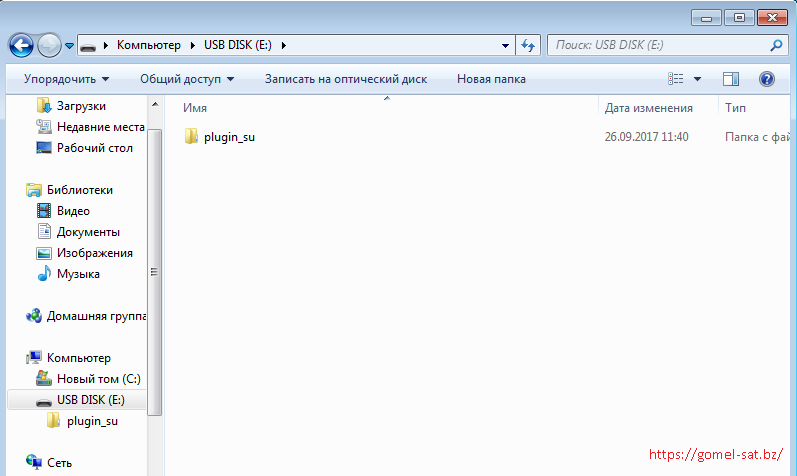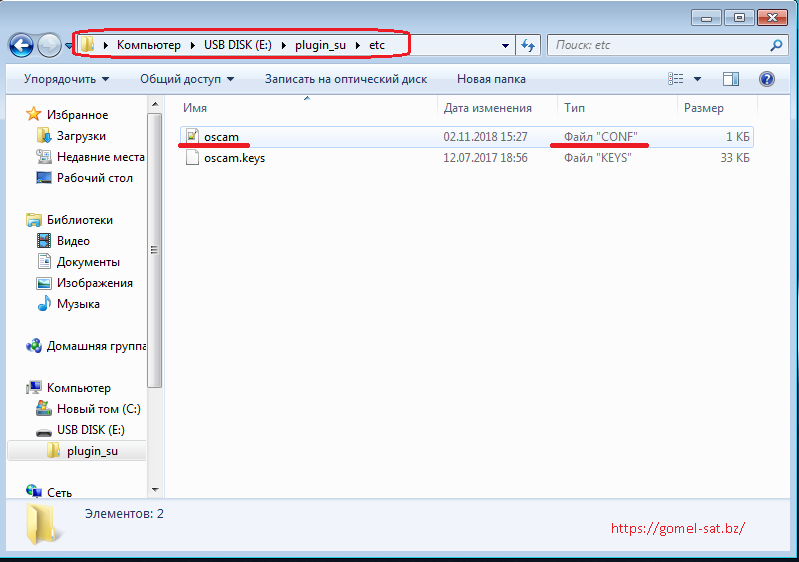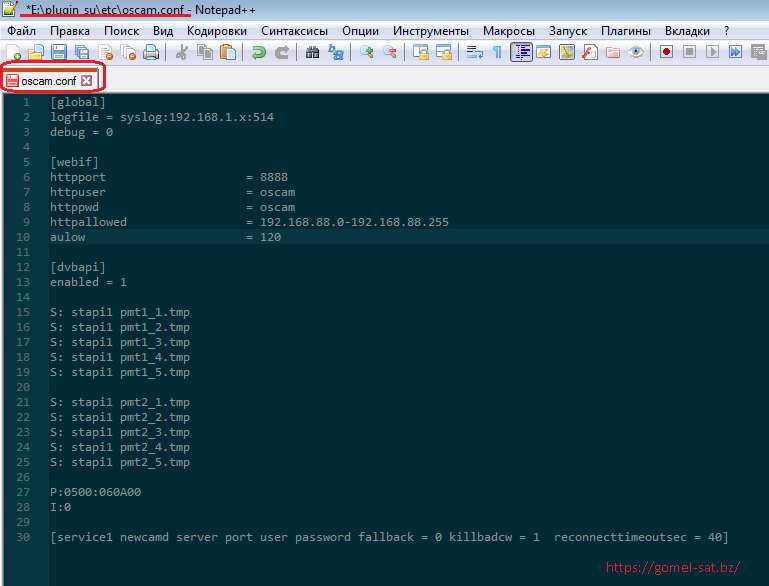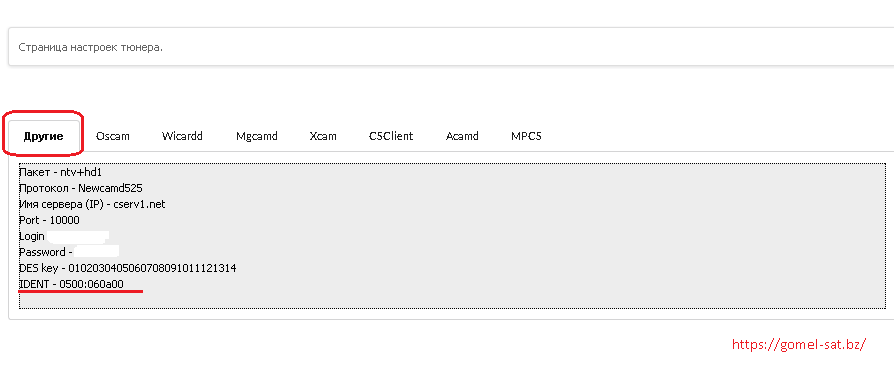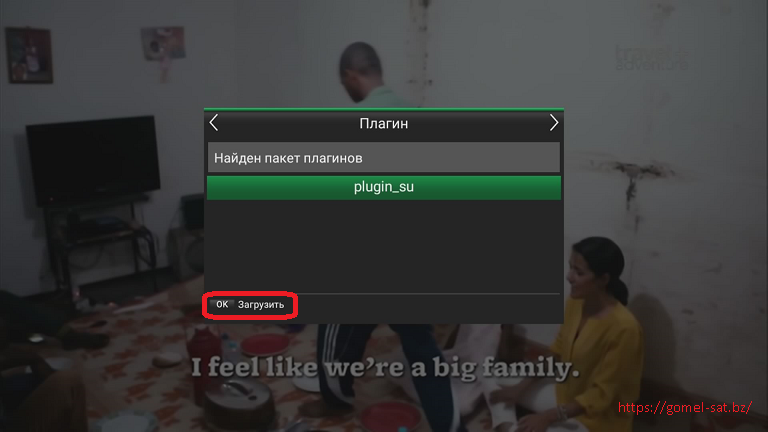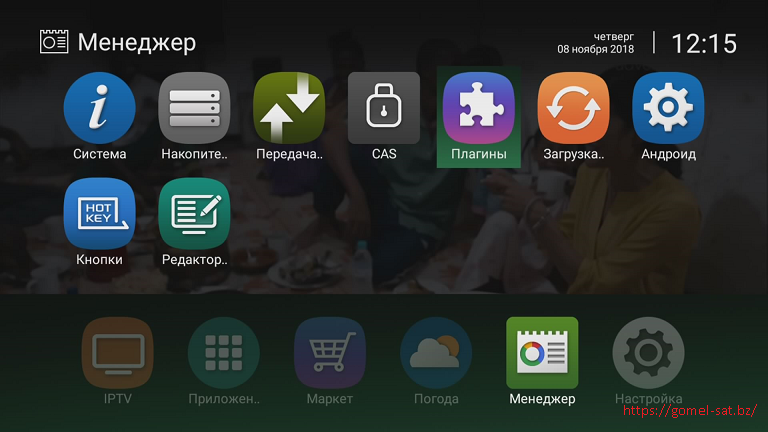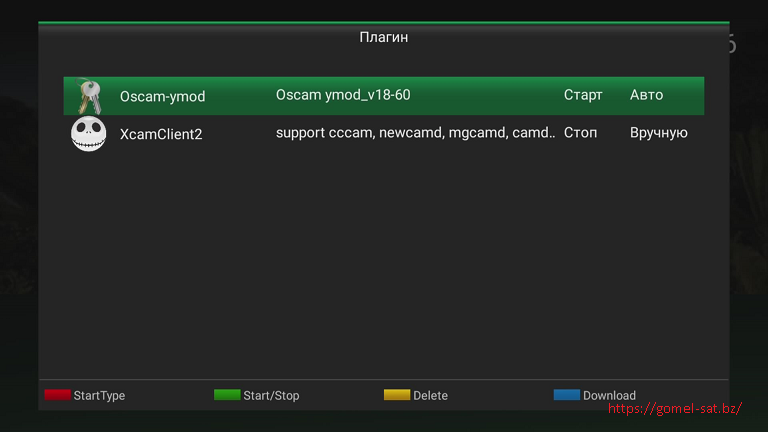-
Постов
34274 -
Зарегистрирован
-
Посещение
Весь контент Navigator
-
У вас пакет со спортом оригинальным? Я на канале Матч! ТВ HD с перекодом не вижу проблем
-
Отличаются протоколами получения потока. Предполагается, что mpeg-ts должен лучше работать на старом оборудовании или не очень хорошем интернете. Но проверять нужно вам как у вас будет лучше работать
-
Ну вы бы написали не два канала, а те, что смотрят. Понятно, что все, кто смотрит не сидят на форумах. Но можно же написать несколько каналов и краткое уточнение, что на таком то канале смотрят такие-то передачи пользователи.
-
На одном из ресиверов не будет сигнала, ничего не сгорит
-
Да, временно.
-
Еще раз. Если другие сервисы работают- обращайтесь в саппорт того, что не работает и с ними решайте свои проблемы. Тема закрыта.
-
Разбираться вам нужно с саппортом сервиса, откуда у вас пакет каналов куплен и не работает. Да и тема такая же у нас есть, а вы приходите и сразу же создаете новую, хоть ваш вопрос к нашему сервису не имеет никакого отношения.
-
На данный момент этот вариант оплаты недоступен, используйте другие доступные способы оплаты, если нужно срочно оплатить.
-
Установка и настройка эмулятора Oscam-ymod ( все настройки в одном файле oscam.conf). По ссылке скачиваем архив, распаковываем его в корень флешки. В корне у вас должна быть папка plugin_su. Версия Oscam-ymod позволяет прописать настройки в одном файле - oscam.conf. Поэтому перед установкой можно прописать настройки в этот файл и установить эмулятор с уже настроенным конфигом. Для этого открываем папку plugin_su в ней открываем папку etc находим в ней файл oscam.conf. Открываем его текстовым редактором, советую использовать, например, Notepad++ Кратко рассмотрим основные настройки из этого файла. Секция global. Параметр logfile позволяет установить куда и как мы хотим получить/сохранить лог, в примере выше лог будет по протоколу syslog передаваться на адрес 192.168.1.x и порт 514 и если вместо адреса 192.168.1.x указать IP адрес вашего компьютера в домашней сети, то вы сможете получить лог работы oscam при помощи программы, например, 3CSyslog или TraySyslog. Секция webif позволяет установить настройки для доступа к веб интерфейсу эмулятора для мониторинга и управления им. Здесь: Далее секция dvbapi с параметрами мапинга. ВАЖНО! До версии прошивки 1.6.7 r14249 они должны быть такими Начиная с версии софта 1.6.7 r14249 oscam работает с параметром мапинга как в цитате ниже: Так же в этой секции настраиваются приоритеты и игнорирование caid:ident:pid для используемых нами кодировок. В примере приоритет у caid - 0500 ident - 060A00 и игнорируются все остальные. Для приоритета caid и ident можно посмотреть в биллинге после покупки пакета, выбрав настройки для других ресиверов. Теперь о настройках для подключения к серверу. Как упоминалось выше мы можем прописать все настройки в один файл oscam.conf. Для этого нужно прописать полученные настройки в файл, oscam-ymod позволяет прописать настройки reader в одну строку в квадратные скобки. На скрине выше с настройками файла это: Где: service1 - произвольное название ридера ( упрощает возможность ориентироваться в настройках и логе, если прописано несколько сервисов ) newcamd - протокол, у нас на серверах используется Newcamd525, поэтому этот параметр оставляем без изменений. server - IP адрес или доменное имя сервера, к какому вы будете подключаться ( выдается в биллинге в настройках ) port - порт, с какого раздается пакет на сервере и к какому вам разрешено подключение после покупки пакета ( если у вас куплено несколько пакетов, можно порты для них указать через точку с запятой, например 10000;13250;11150 ) user - логин из биллинга password - пароль из биллинга fallback - приоритет reader для запросов, 0 - fallback не используется. reconnecttimeoutsec - реконнект к серверу, если за n секунд не получен ответ от сервера Пример настроек для одного пакета: Пример настроек для двух пакетов, работающих с разных портов: Между каждым из параметров настроек должен быть пробел. После редактирования настроек все внимательно проверяем, сохраняем изменения и закрываем файл. Флешку с папкой plugin_su вставляем в ресивер, соглашаемся с запросом на установку плагина (нажимаем "ОК" на пульте). После установки эмулятора идем в Меню -> Менеджер -> Плагины. По красной кнопке на пульте тип запуска изменяем на "Авто" и по зеленой кнопке запускаем эмулятор Oscam-ymod. Если все сделали верно, кодированные каналы купленного пакета у вас будут работать.
-
Сервера у ютуба по всему миру, в том числе и в вашей стране есть и поэтому видео с ютуба вы можете смотреть с сервера, который находится, например, в соседнем с вашим регионе или вообще в вашем. У нас же сервера стоят на данный момент только в Германии и Чехии. Повторяю, на серверах нет приоритетов, кому-то отдавать быстрее и больше, а кому-то с задержкой и при наличии проблем на сервере она будет у всех. К сожалению интернет провайдеры очень часто выдают желаемое за действительное, а с этими законами Яровых и прочих "народных избранников" я думаю ситуация может ухудшиться.
-
Проблема в том, что у вашего интернет провайдера просадка скорости на внешней трассе или джиттер увеличивается. Это выше обсуждали и не один раз. Если бы проблема была в серверах, она бы была у ВСЕХ без исключения, а так смотрят пакеты со спортом с оригинальным битрейтом те, кому позволяет скорость в любое время суток.
-
Новость на главной странице форума и на этой так же есть. В пакете после 15-го числа останется только два канала, вернее пакет уже будет другой. Провайдер отключает кодировку Conax на всех каналах, за исключением футболов в SD качестве и они не будут доступны по кардшарингу. На футболах HD кодировка уже отключена.
-
Звук появился на канале.
-
Фризы из-за интернета вашего, или из-за "железа", т.е. ваше приставки.
-
Со сталкером вы не сможете пакеты выбирать какие на нем будете смотреть. Либо оставлять один пакет и смотреть его и на другом логине пополнить баланс и купить позапроску, либо использовать другое приложение
-
Адрес портала неверно указываете Для приставок доступен наш портал: http://mag.iptvx.tv/stalker_portal/ (на некоторых устройствах адрес портала: http://mag.iptvx.tv/stalker_portal/c/
-
Сейчас уже и у меня нет звука на этом канале)) Проверял до этого на Openbox AS4CI
-
Это в любом случае не из-за кардшаринга, все данные по EPG ресивер получает со спутника и обрабатывает их ресивер
-
Если еще актуально, у меня звук есть на канале
-
Каналы вернули к прежним настройкам. Если кто-то смотрит- каналы открываются быстро из-за наличие кеша. А так их практически никто не смотрит
-
Одним из важнейших протоколов, какой придется использовать для управления ресивером, является FTP. FTP или File Transfer Protocol — это один из базовых протоколов передачи файлов, предназначенный для передачи файлов в сети между компьютерами. С его помощью можно подключаться к FTP-серверам, просматривать содержимое их каталогов, загружать файлы с сервера или на сервер, редактировать файлы. Для доступа к серверу или удаленному компьютеру ( в нашем случае к ресиверу ) по протоколу FTP используют специальные программы, которые называются FTP-клиентами. Существует великое множество FTP-клиентов, а также поддержка FTP встроена во многие файловые менеджеры и даже непосредственно в операционные системы. Мы рассмотрим лишь наиболее популярные программы: 1. Windows. Total Commander. Доступ к ресиверу по FTP на ОС Windows рассмотрим на примере встроенного FTP клиента в программу Total Commander. Так же договоримся, что IP адрес ресивера мы уже знаем. Запускаем Total Commander-> Сеть-> Соединиться с FTP- сервером Далее создадим подключение: Добавить-> Имя соединения: произвольное ( я указал Dreambox ) -> Сервер: указываем IP адрес ресивера-> Учетная запись: root -> пароль: dreambox -> Удаленный каталог: можно ничего не указывать-> ОК После того, как создали подключение, можно соединяться с ресивером: Сеть- Соединиться с FTP-сервером - выбираем созданное нами подключение- Соединиться. После подключения мы увидим файловую систему ресивера. 2. Ubuntu 12.04. Krusader. Krusader- мощный файловый менеджер. Функции его не только схожи с теми, что предлагает Total Commander, но по многим параметрам Krusader превосходит своего конкурента. Устанавливается Krusader стандартно: через «Центр приложений Ubuntu», или командой в терминале sudo apt-get install krusader После установки найти Krusader можно будет в «Главное меню» -> «Другие приложения» -> «Стандартные» Первый запуск я не буду описывать, программа проверит систему на наличие установленных приложений, инструментов. Все это можно установить впоследствии. Для настройки FTP соединения с ресивером запускаем Krusader, в главном меню выбираем: Сервис-> Сетевое соединение. Протокол-> Стрелками вверх/вниз выбираем ftp:// Хост-> указываем IP адрес вашего ресивера Порт-> оставляем по умолчанию 21 Имя пользователя-> root Пароль, если требуется-> dreambox ( он не отображается, вводим внимательно) После того, как указали все данные кликаем- Соединиться После подключения вам доступна файловая система ресивера. Вы можете переходить по папкам, редактировать необходимые файлы, копировать с ресивера/на ресивер файлы с компьютера, изменять на них права. 3. Mac OS. Filezilla. Подключение к ресивера по FTP на операционной системе Mac OS рассмотрим на примере программы Filezilla. Программа бесплатная, устанавливается стандартно. После установки запускаем программу Filezilla. Варианта создания подключения к ресиверу два- это быстрое соединение или же в менеджере сайтов можно создать закладку с сайтом с настройками подключения к ресиверу и в таком случае не нужно будет каждый раз указывать данные для подключения к ресиверу, если у него не будет изменяться IP адрес. Быстрое подключение: Хост:- указываем IP адрес ресивера Имя пользователя:- root Пароль, если требуется:- dreambox ( пароль не отображается, указывайте внимательно ) После того, как указали необходимые данные для подключения, кликаем "Быстрое соединение" Создание подключения в менеджере сайтов: В главном меню выбираем: "Файл"->" Менеджер сайтов" нажмите на кнопку "Новый сайт" Указываем параметры для подключения: Хост:- IP адрес ресивера Протокол:- FTP Шифрование:- Использовать обычный FTP Тип входа:- Нормальный Пользователь:- root Пароль, если требуется:- dreambox Перейдите во вкладку «Настройки передачи», выберите пассивный режим передачи. Кликните "ОК" для сохранения настроек и "Соединиться" для подключения к ресиверу. Произойдет соединение с ресивером, после чего можно работать в привычном режиме двухпанельного файлового менеджера.